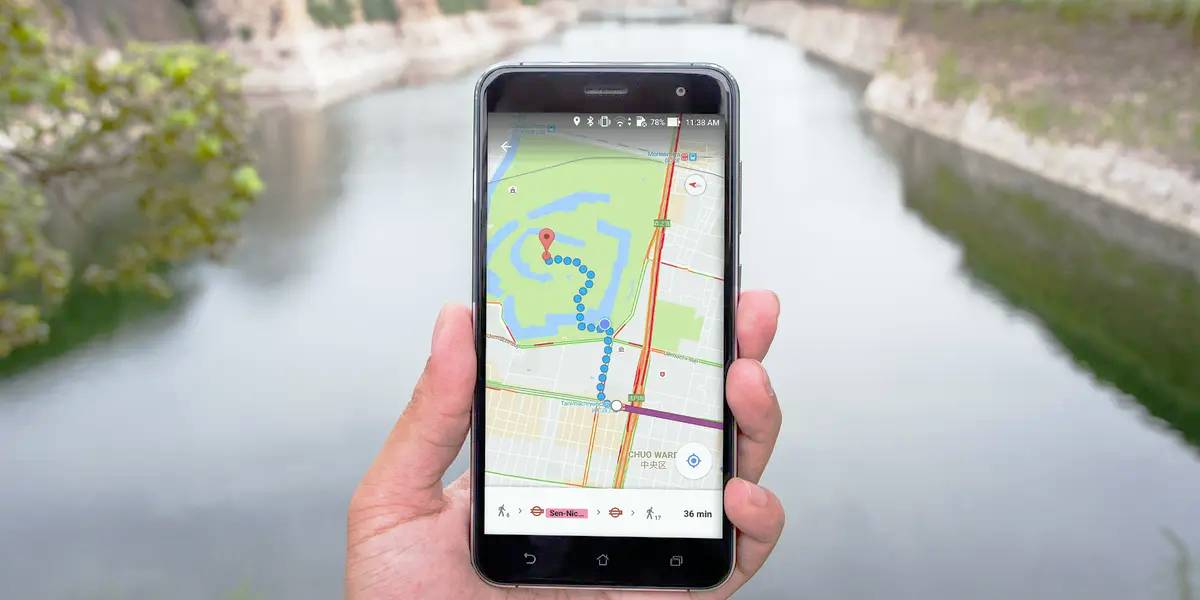
Google desde hace más de 20 años se ha diversificado en multitud de plataformas, algunas de ellas poco conocidas y que incluso llegan a abandonar (por ejemplo, Google Hangouts). Pero, en el polo opuesto, también posee plataformas que se han vuelto parte de nuestro día a día como Google Maps.
Asimismo, Google Maps en sus inicios se dedicaba solo a realizar mapas virtuales, aunque actualmente es un compendio de funciones de todo tipo que incluye desde la capacidad de visualizar el tráfico en tiempo real, paseos con imágenes panorámicas de las calles (Google Street View) o precisar tu ubicación por GPS.
A pesar de todas estas versatilidades, también tiene un talón de Aquiles, y es que registra todas nuestras actividades de búsqueda y otros datos, información que además puede ser aprovechada por terceros. Por suerte, hay una forma de deshacerse de dicho registro, te explicamos cómo borrar el historial de ubicaciones Google Maps.
¿Cómo borrar el historial de ubicaciones de Google Maps?
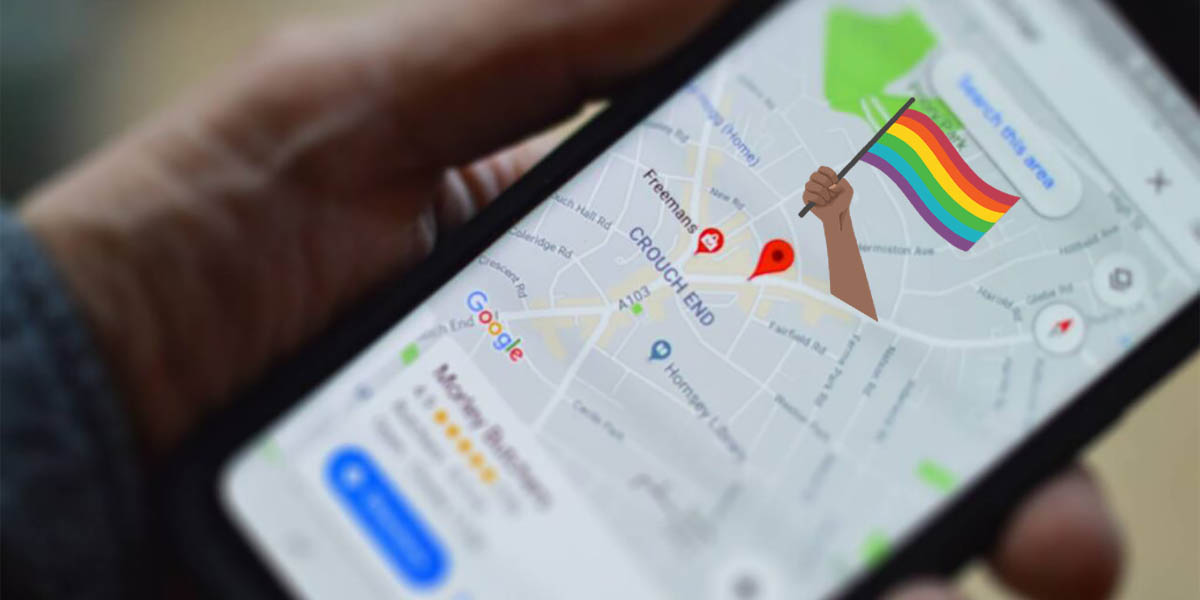
Dentro del menú de Ajustes de Google Maps podrás realizar varios cambios realmente útiles, tal como la función para mejorar la precisión de tu ubicación, editar la dirección de tu casa o trabajo e incluso gestionar los mapas descargados que tengas (para poder consultarlos sin conexión).
Además de todo lo anterior, también podrás borrar tu historial de ubicaciones, el de consultas e incluso podrás quitarle el acceso a las apps para que conozcan tu ubicación, te explicamos cómo hacer todo esto a continuación.
Paso a paso para borrar el historial de ubicaciones de Google Maps
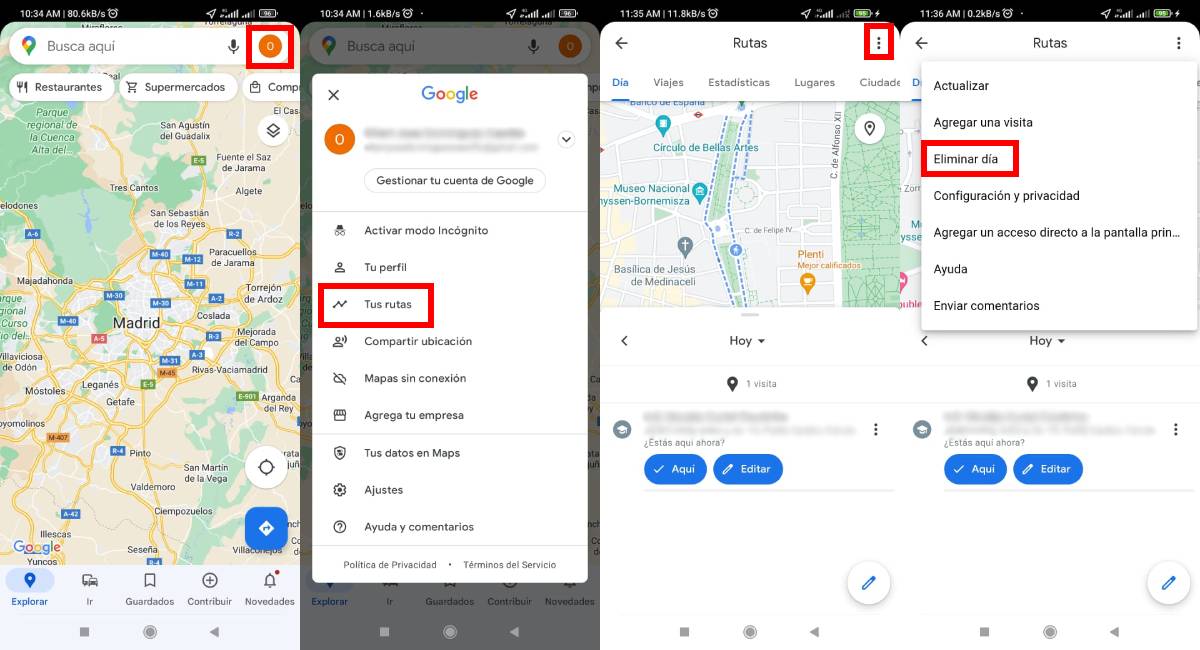
- Dentro de la app de Google Maps, presiona sobre el botón de usuario en la esquina superior derecha de la pantalla. Se desplegará un menú de donde deberás seleccionar la opción que dice «Tus Rutas«.
- Aparecerán las distintas rutas recorridas por ti (incluyendo los sitios en donde has estado), todo separado por días. Desde allí podrás editar individualmente cada ruta y ubicación pinchando el icono de los tres puntos verticales.
- Para eliminar el historial de un día solo deberás presionar en el icono de los tres puntos que se encuentra en la esquina superior derecha de la pantalla (al lado de donde dice «Edita las Rutas«). En la lista que se abrirá, selecciona después la opción que dice «Eliminar día«.
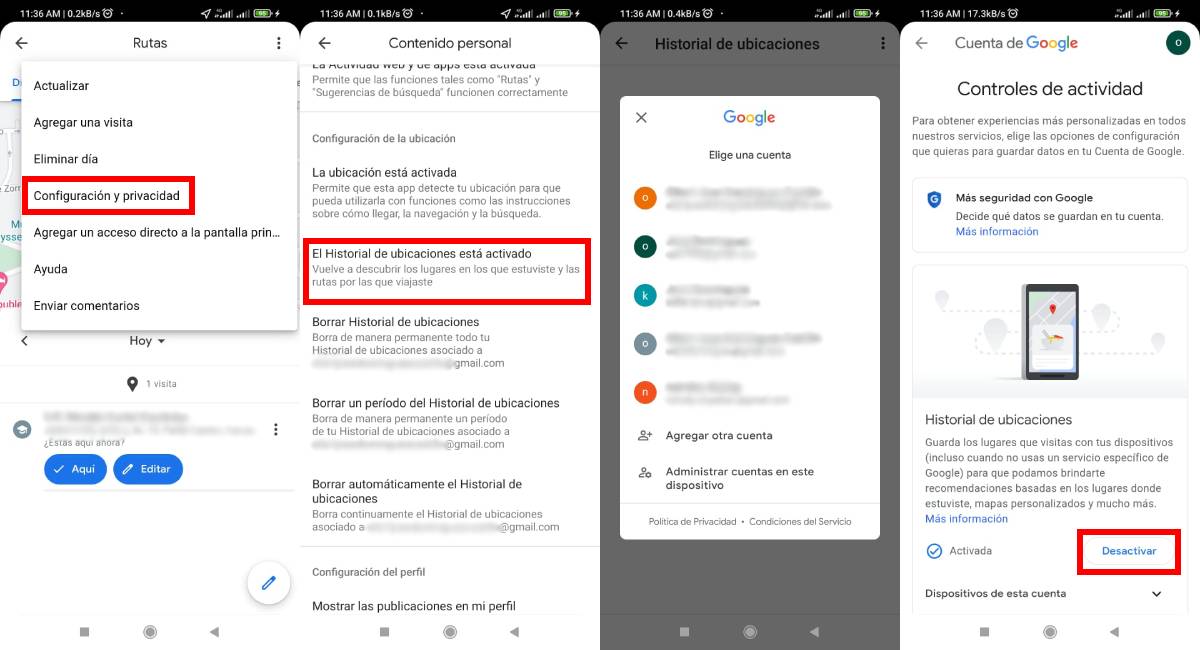
- Ahora bien, para evitar que Google Maps siga registrando todas tus ubicaciones, solo deberás presionar la opción que dice «Configuración y privacidad» que está en esa misma lista, justo abajo de donde dice «Eliminar día».
- Entrarás al menú de «Contenido personal«, luego podrás seleccionar la opción que dice «Borrar Historial de ubicaciones» para eliminar de manera permanente los registros guardados que se hayan almacenado.
- De igual manera, para desactivar el registro de ubicaciones, selecciona desde ese mismo menú la opción «El Historial de ubicaciones está activado«. Luego de esto deberás confirmar tu cuenta de Google para después ser redirigido a las opciones de Configuración de la misma.
- Desde ese último sitio presiona el botón que dice «Desactivar» para que Google Maps ya no guarde las ubicaciones y direcciones que visitas.
Elimina el acceso de las apps a tu ubicación
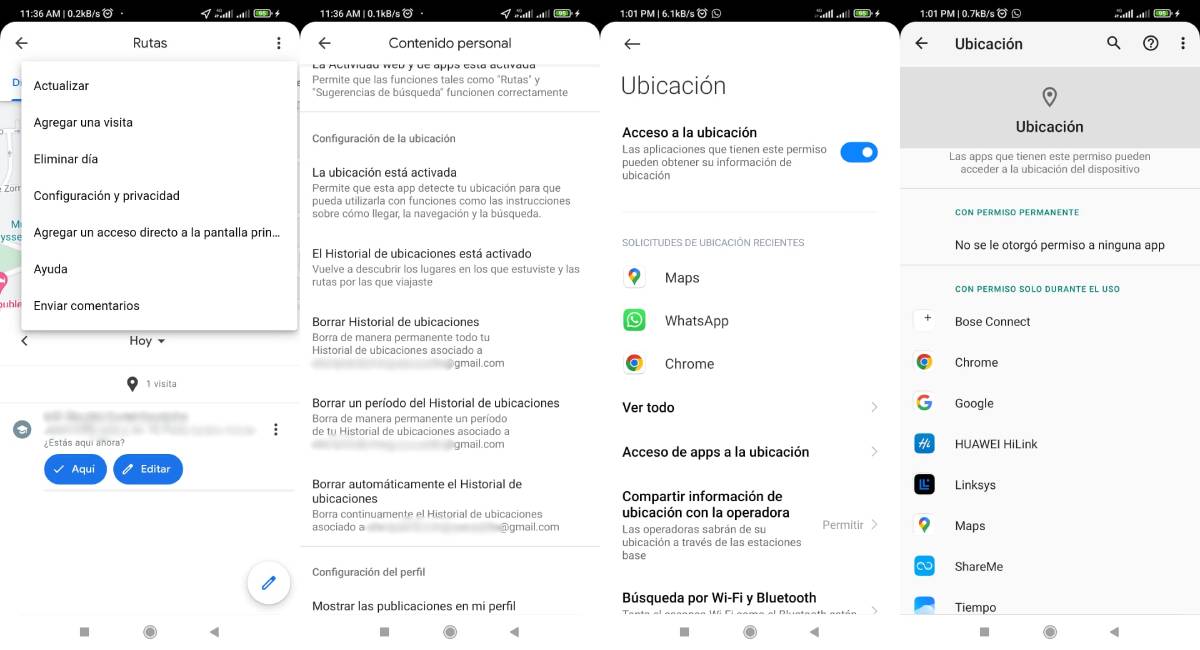
- Una vez dentro de la app de Google Maps, presiona sobre el icono de tu usuario al lado derecho de la barra de búsquedas. Luego, en el menú desplegable, selecciona donde dice «Tus rutas«.
- Se abrirán nuevas opciones, presiona sobre el icono con tres puntos en la esquina superior derecha de la pantalla y luego en donde se lee «Configuración y privacidad«.
- En ese menú selecciona la opción que dice «La ubicación está activada» para entrar al submenú de «Ubicación«.
- Allí podrás eliminar el acceso a todas las apps que tengas instaladas simplemente presionando el botón que está al lado derecho de donde se lee «Acceso a la ubicación«.
- En cambio, quieres configurar el acceso individual de cada app a tu ubicación, deberás presionar sobre «Acceso de apps a la ubicación«.
- Ten en cuenta que desde este último menú deberás configurar individualmente cada app escogiendo entre cuatro opciones, permiso permanente, solo durante el uso de la app, preguntar siempre o sin permiso para acceder a tu ubicación.
Instrucciones para borrar el historial de consultas de Google Maps
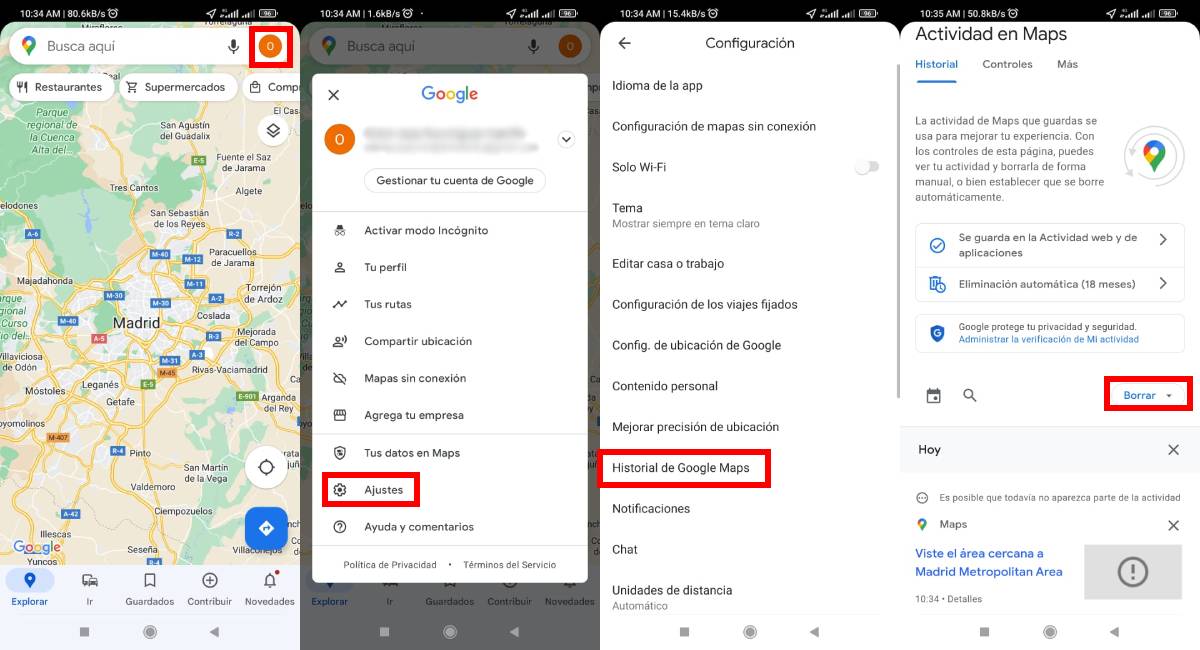
- Comienza abriendo la app de Google Maps del dispositivo, luego pincha sobre la imagen de tu usuario de Google que está en la esquina superior derecha de la pantalla (al lado derecho de la barra de búsqueda).
- Aparecerá una lista de menú, presiona donde dice «Ajustes» para abrir el menú de configuración de Google Maps.
- Ahora toca pinchar sobre la opción que dice «Historial Google Maps» para abrir el registro de actividad de la app. Dentro de esa sección podrás eliminar tanto las búsquedas y consultas realizadas dentro de la app (incluyendo gestión de rutas).
- En este sentido, para borrar una actividad específica solo deberás pinchar sobre la «X» que se encuentra a lado derecho de su ubicación en el historial. Además, para borrar un periodo de tiempo o el historial completo solo deberás de presionar sobre el botón que dice «Borrar» escoger tu selección y confirmar la eliminación del registro de esa actividad.
Ahora, te toca a ti poner en práctica todos estos tutoriales para eliminar el registro de los distintos historiales que tiene Google Maps (incluyendo el de búsquedas y el de tus rutas). Te recordamos que también puedes evitar que otras apps accedan a tu almacenamiento de Google Drive.
















